Как дать доступ к рекламному кабинету Facebook и какие сложности могут возникнуть
После десятка просиженных в обнимку с Facebook ночей ты перестаешь бояться вообще всего, но поначалу кажется, что Facebook — это мини-филиал ада на земле.
Один из самых коварных этапов — это когда нужно кому-то передать доступ к рекламному кабинету. Оговоримся сразу, решить вопрос просто передачей логина и пароля не получится.Facebook следит за IP-адресами, и если он видит вход с другого IP, может посчитать это подозрительной активностью и отправить рекламный кабинет в бан. А восстановление занимает много времени и сил.
Поэтому давайте разберемся, как передать доступ к рекламе (через Business Manager, Ads Manager или бизнес-страницу) и что может пойти не так.
Как можно передать доступ к рекламе
Рекламным кабинетом в Facebook традиционно называют Ads Manager. Но доступ к ведению рекламы можно передать на трех уровнях — Business Manager (Business Suite), Ads Manager и бизнес-страница. Разберемся, что это за понятия и какие есть отличия.
Business Manager — инструмент централизованного управления всеми маркетинговыми ресурсами. Он находится на самом верхнем уровне, в него можно добавлять несколько рекламных аккаунтов Ads Manager и делиться с другими пользователями доступом ко всем своим объектам: рекламным кабинетам, страницам и так далее.
Если вы ведете или хотите вести всю маркетинговую деятельность через Business Manager и вам нужно выстроить сложную систему доступов, выберите его.
Все сказанное справедливо и для Facebook Business Suite — обновленной версии Business Manager. О различиях между двумя платформами можно прочитать в справке Facebook.
Ads Manager — центр управления рекламой, собственно рекламный кабинет. Отсюда можно запускать рекламу в Facebook, Instagram, Facebook Messenger и Audience Network.
По сути, это личный рекламный аккаунт, но Facebook разрешает давать доступ к нему нескольким пользователям.
Если вы не работаете с Business Manager и в будущем не собираетесь предоставлять доступ к чему-то кроме рекламного аккаунта, удобнее всего будет действовать через Ads Manager.
Бизнес-страница — это публичная страница, которая представляет ваш бизнес в соцсети. Можно назвать ее аналогом пабликов и групп «ВКонтакте». С нее тоже можно запускать рекламу.
С доступами на уровнях выше можно вести рекламу нескольких страниц. Но если вам нужно предоставить доступ к одной конкретной бизнес-странице (и связанного с ней аккаунта Instagram, если он есть), этот вариант подойдет.
Передача доступов через Business Manager
Сразу предупредим: все пользователи вашего аккаунта Business Manager должны включить двухфакторную аутентификацию. Иначе могут возникнуть проблемы с работой в рекламном кабинете.
1. Откройте Business Manager и в меню слева выберите «Настройки компании». 2. Выберите пункт «Пользователи», затем «Люди». 3. Нажмите «Добавить». 4. Введите email пользователя, который он оставил при регистрации на Facebook. 5. Выберите роль, которую хотите дать пользователю: Администратор. Полный доступ к Бизнес-менеджеру. Он может добавлять или удалять страницы, добавлять пиксели и рекламные аккаунты, а также предоставлять или снимать доступы сотрудников. Сотрудник. Доступ только к тем страницам и рекламным аккаунтам, на которые было дано разрешение администратора в Business Manager, со своей градацией доступа, например, «аналитик» или «рекламодатель рекламного аккаунта». Если вы выбрали роль «сотрудник», откроется экран, на котором нужно задать настройки доступа. Слева нужно выбрать ресурс: это может быть рекламный кабинет, страница Instagram, страница Facebook. Справа — какие права на данном ресурсе хотите предоставить. Одному сотруднику можно назначить доступ сразу к нескольким ресурсам, например, страницам и рекламным кабинетам. Регулировать можно и уровень доступа в зависимости от выполняемых задач в каждом из ресурсов соответственно. 6. Нажмите «Пригласить», и пользователь получит уведомление. Чтобы все прошло хорошо, убедитесь, что человек, которому вы выдаете доступы, у вас в друзьях в Facebook. Зайдите в Ads Manager. Бывает такое, что вас может перебросить сразу в Business Manager. Тогда просто вернитесь к прошлому разделу. 1. В меню слева нажмите на кнопку с шестеренкой — «Настройки». 2. Нажмите кнопку справа — «Добавить людей». 3. Откроется окно. Вставьте в него ссылку на профиль Facebook или начните вводить имя человека — Facebook выдаст подсказку для выбора. 4. Выберите уровень доступа к рекламному кабинету. Администратор рекламного аккаунта. Может создавать, редактировать и просматривать рекламу, работать с отчетами, редактировать способы оплаты. Рекламодатель рекламного аккаунта. Может смотреть, редактировать и размещать рекламу, используя способ оплаты, связанный с рекламным аккаунтом, а также просматривать способы оплаты. Аналитик рекламного аккаунта. Может смотреть рекламу и взаимодействовать с отчетами. 5. Нажмите «Подтвердить». 1. Откройте страницу, к которой хотите предоставить доступ (от которой планируется или идет реклама). 2. Перейдите в настройки. 3. В списке слева выберите строчку «Роли на странице». 4. В разделе справа «Назначить новую роль на странице» введите имя пользователя из списка друзей или email, который он использовал при регистрации в Facebook. Определите его роль (краткое описание роли вы увидите ниже, когда выберете ее из выпадающего списка). Доступ к бизнес-странице будет открыт, как только пользователь примет ваше приглашение у себя на странице в Facebook или перейдет по ссылке, которая придет к нему на почту. Если указали неверную роль или права доступа — без паники. Их можно изменить в любой момент. Есть еще ряд нюансов, которые стоит знать: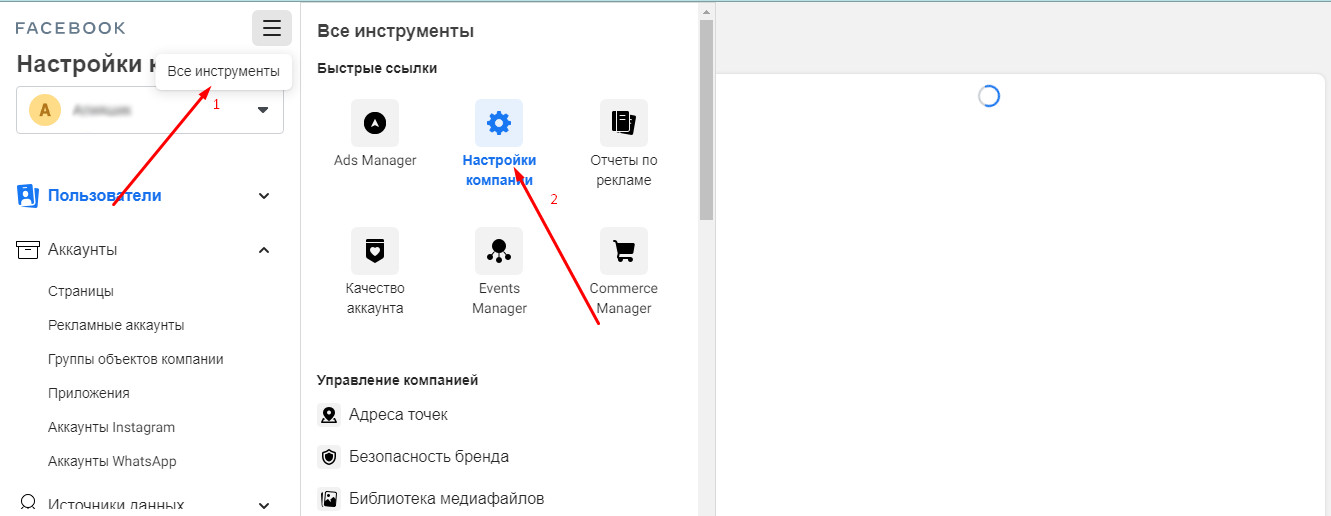
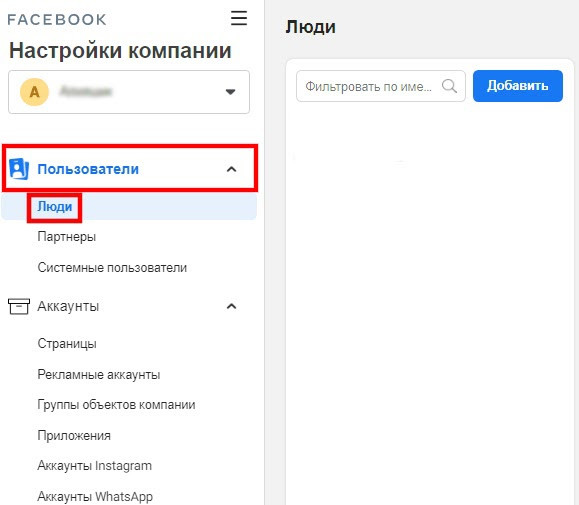
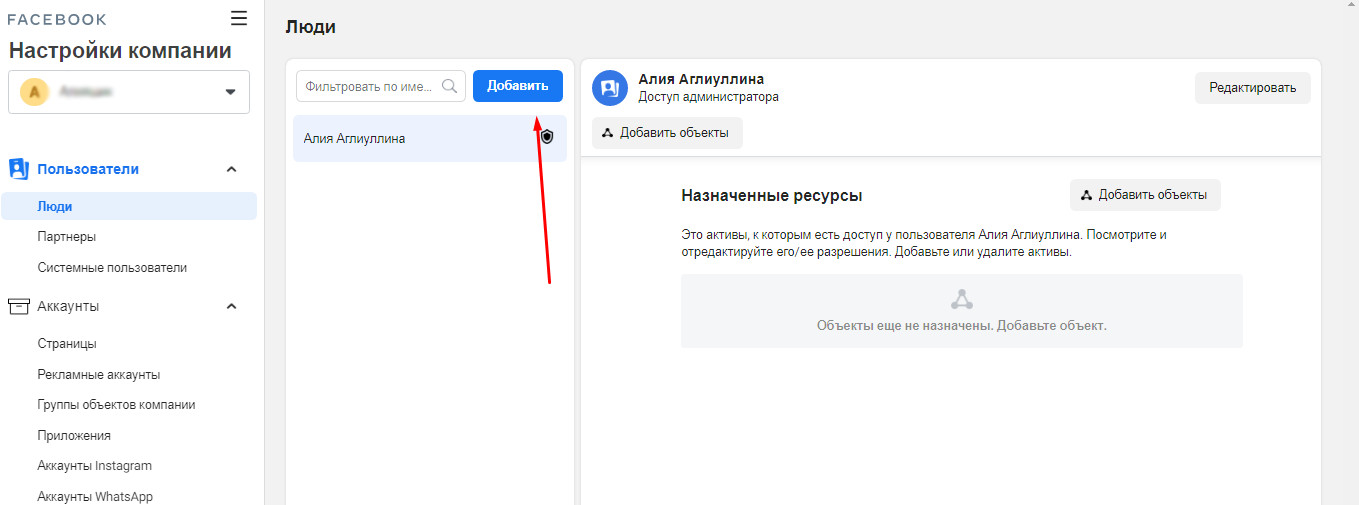
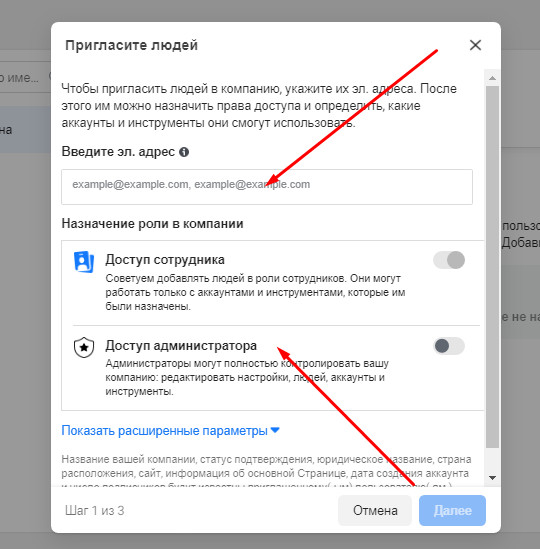
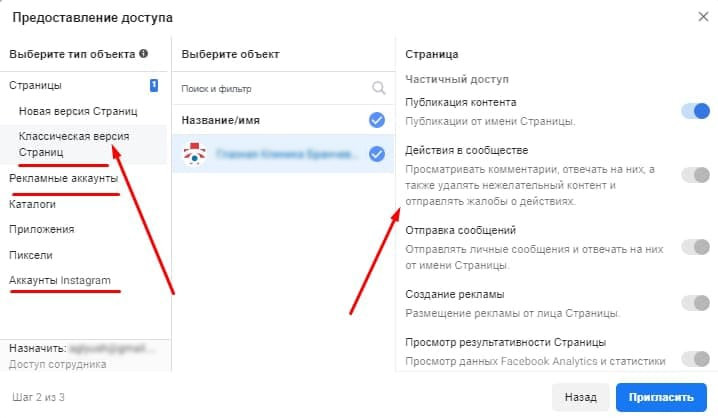
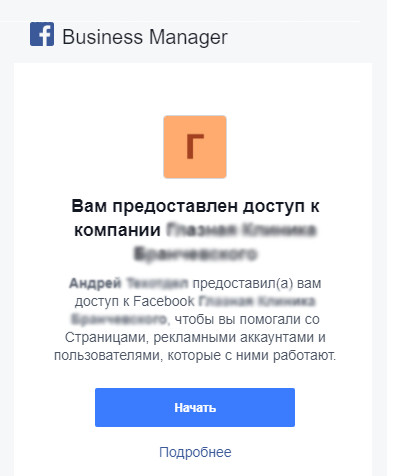
Передача доступов через Ads Manager
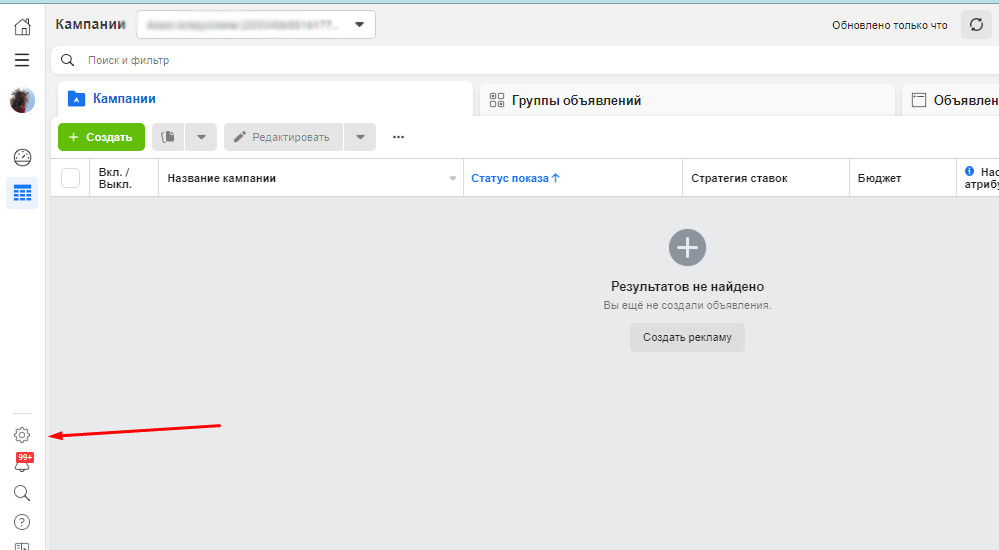
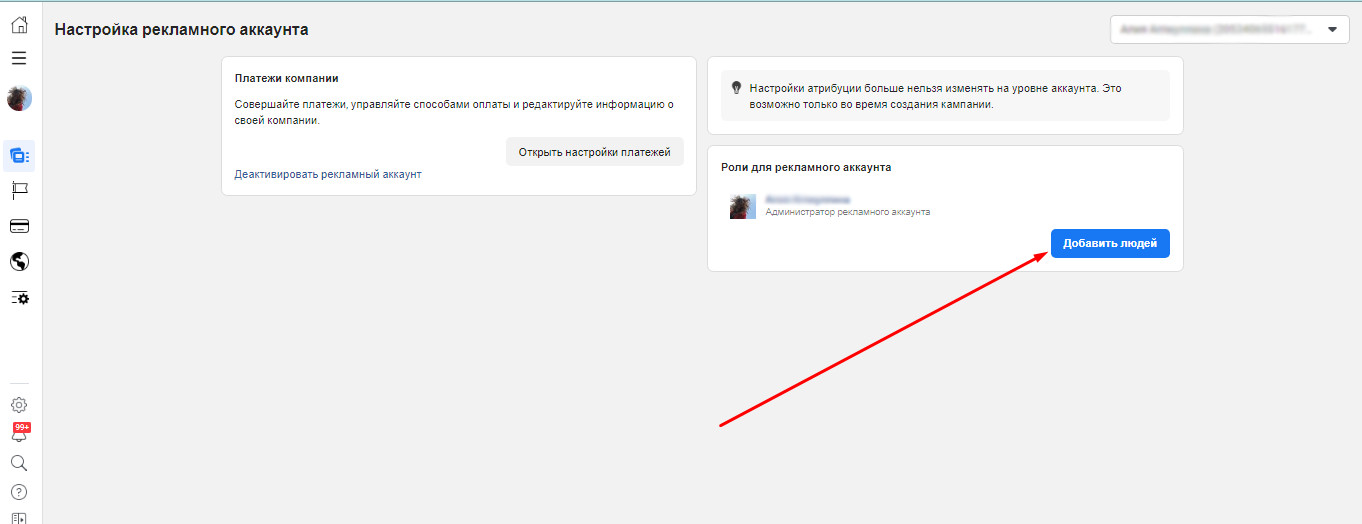
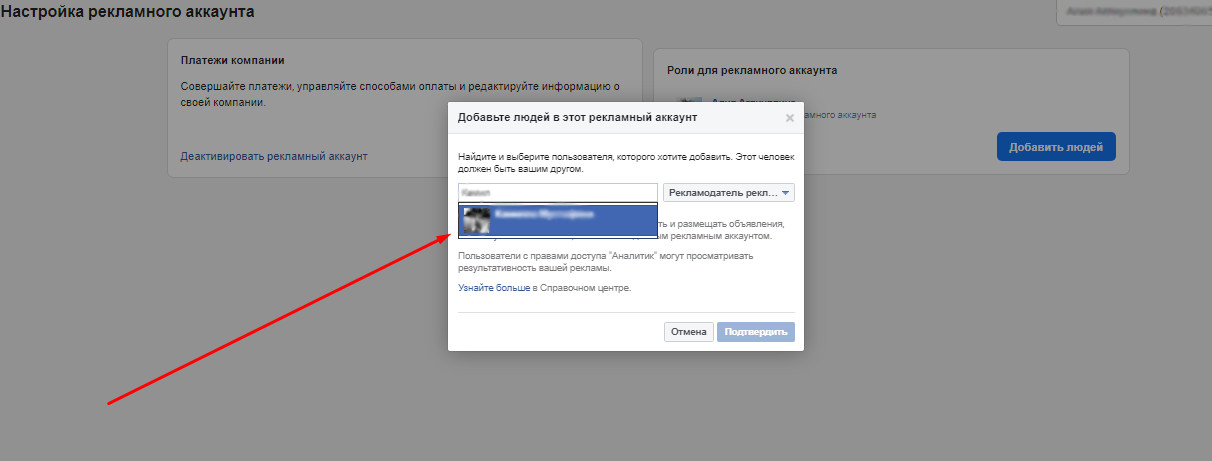
Передача доступов через бизнес-страницу
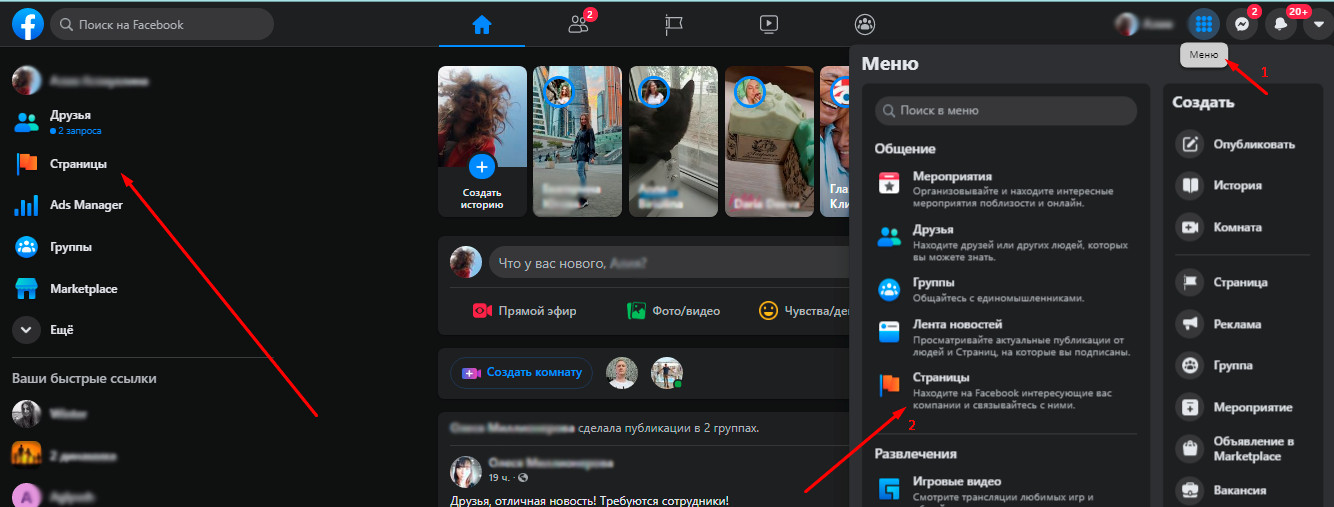
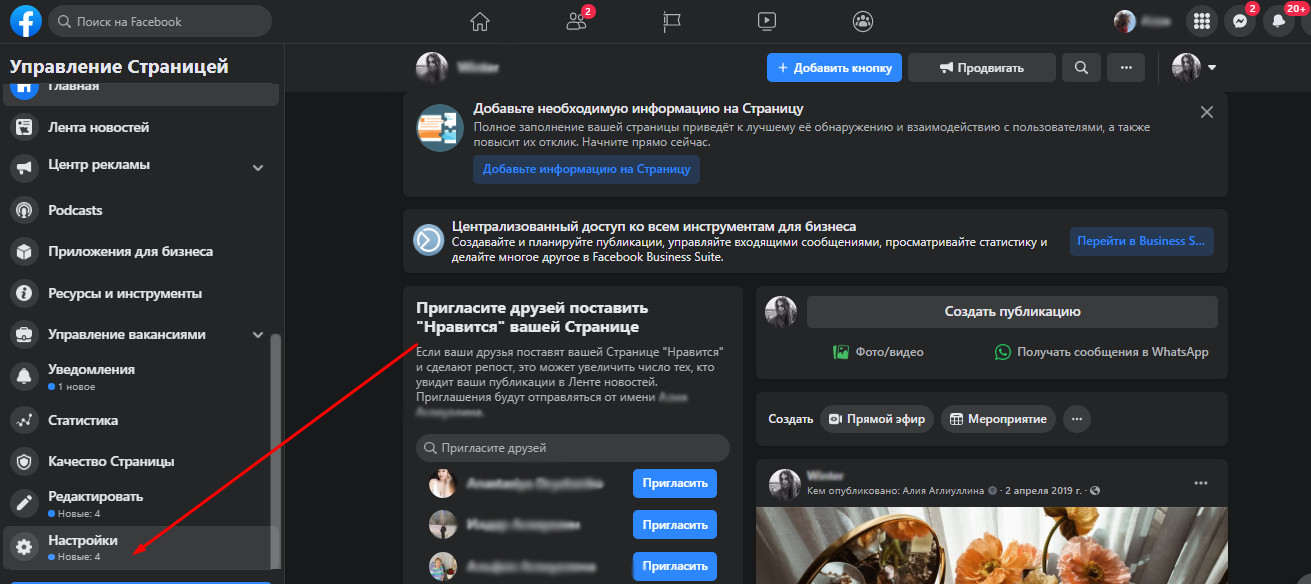
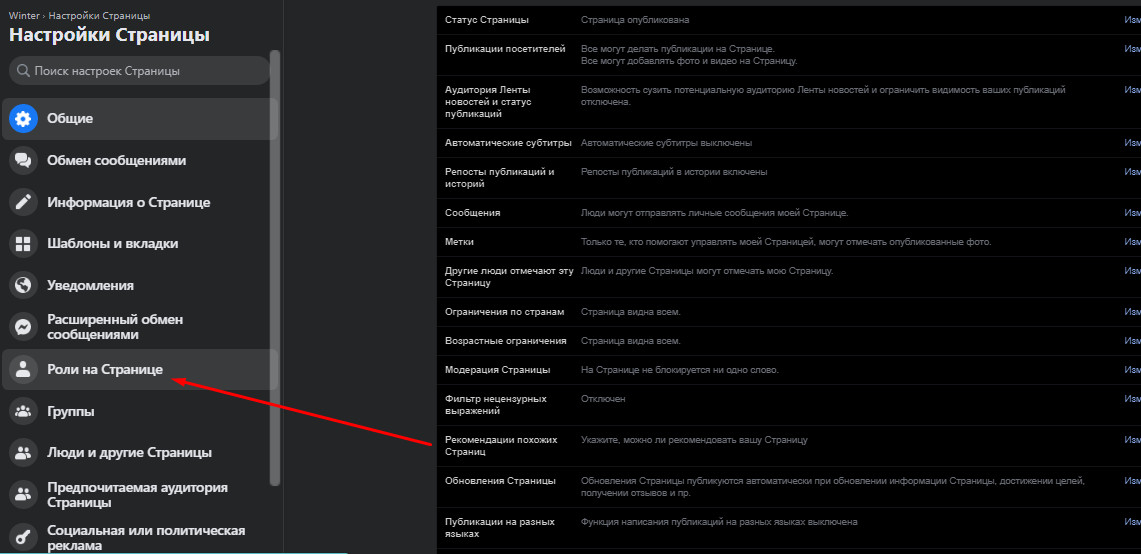
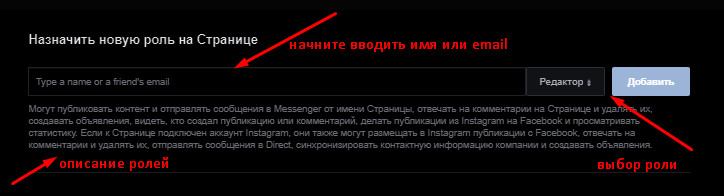
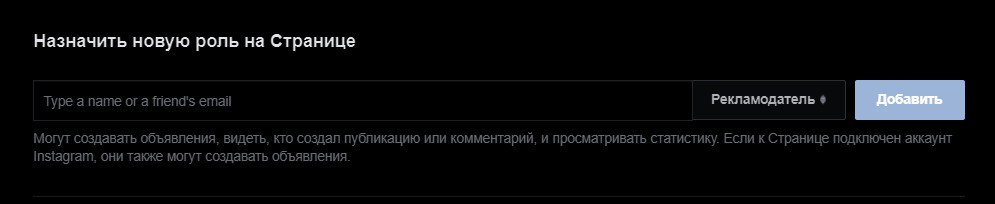
Что может пойти не так


